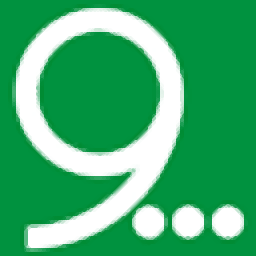
奈末PPT拼图助手
v8.6.5 官方版- 软件大小:12.4 MB
- 软件语言:简体中文
- 更新时间:2023-05-15
- 软件类型:国产软件 / 图像转换
- 运行环境:WinXP, Win7, Win8, Win10, WinAll
- 软件授权:免费软件
- 官方主页:https://www.ninemore.com/
- 软件等级 :
- 介绍说明
- 下载地址
- 精品推荐
- 相关软件
- 网友评论
奈末PPT拼图助手可以帮助用户将PPT页面拼接在一起,从而输出jpg格式,如果你的PPT有多页内容,可以将其转换为拼图效果使用,软件界面可以设置拼图的行数和列数显示方案,可以设置2行、2列,这样就可以将四页PPT拼接到一张图像,设置3行3列就可以将九页PPT拼接到一张图像,您可以按照PPT页数设置排列方式,支持输出为jpg,png,bmp三种图像格式,方便用户以拼图的方式同时查看多页的内容,如果你需要将PPT转换为拼图效果就可以下载奈末PPT拼图助手。
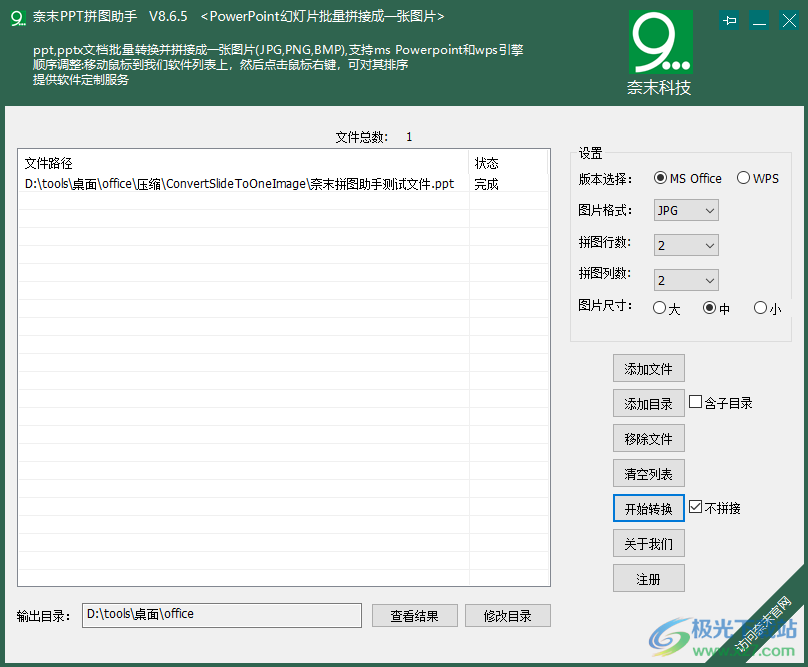
软件功能
奈末PPT拼图助手支持将powerpoint文档(*.ppt,*.pptx)转换并拼接成一张图片
输出图片格式包括 PNG, JPG, BMP等图像格式文件。
转换的图片质量高,保留内容页中的一切元素,所见即所得,无失真。
可设置拼图列数,为用户大量的PowerPoint转换并批图需求提供了优秀的解决方案。
同时可以选择“不拼接”,这样可以将PPT每一页转换成单个图片。
支持PPT转成一张图片,PPTX转成一张图片,PowerPoint拼接成一张图片。
软件特色
1、奈末PPT拼图助手可以将PPT直接转换为图像使用
2、可以自动识别页数,让多页内容以拼图的方式显示
3、可以将几十页的PPTx添加到软件转换为拼图
4、可以在软件界面自定义拼图的显示效果,手动设置图片的行数、列数
5、图像的尺寸可以在软件选择“大中小”可以保持高质量显示图像
6、可以添加wps制作的pptx到软件转换拼图,可以添加PowerPoint制作的PPT到软件转换拼图
使用方法
1、如图所示,打开软件就可以选择添加文件,将多个文件添加,也可以添加一个文件
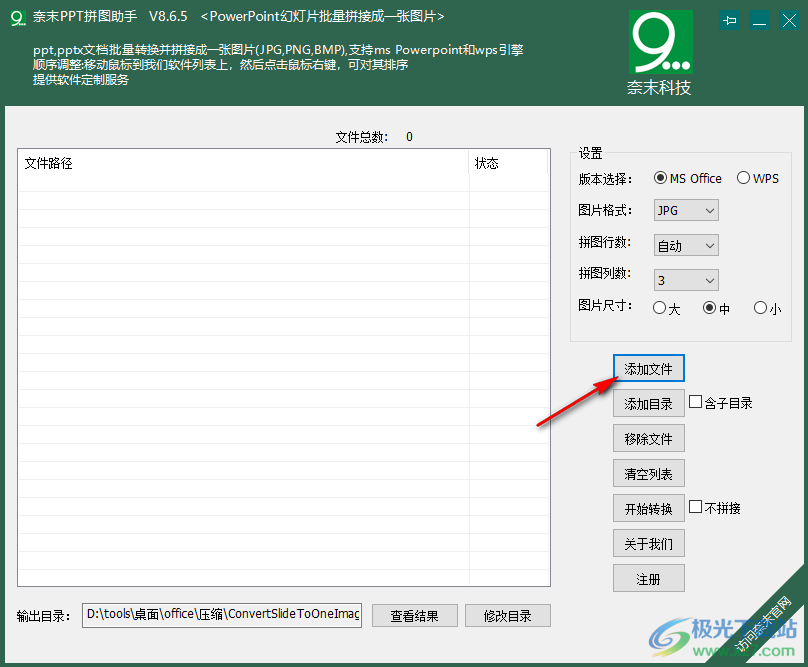
2、设置格式,如果你的PPT是Wps软件设计的就在软件界面选择WPS,随后设置保存jpg
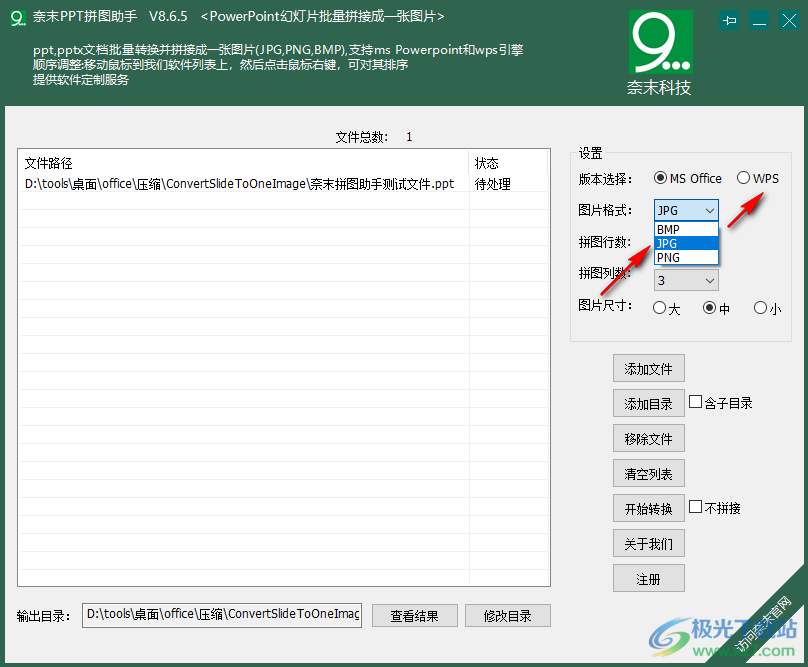
3、可以设置行数、列数,例如这里设置的是2*2,将四页拼图为一张jpg
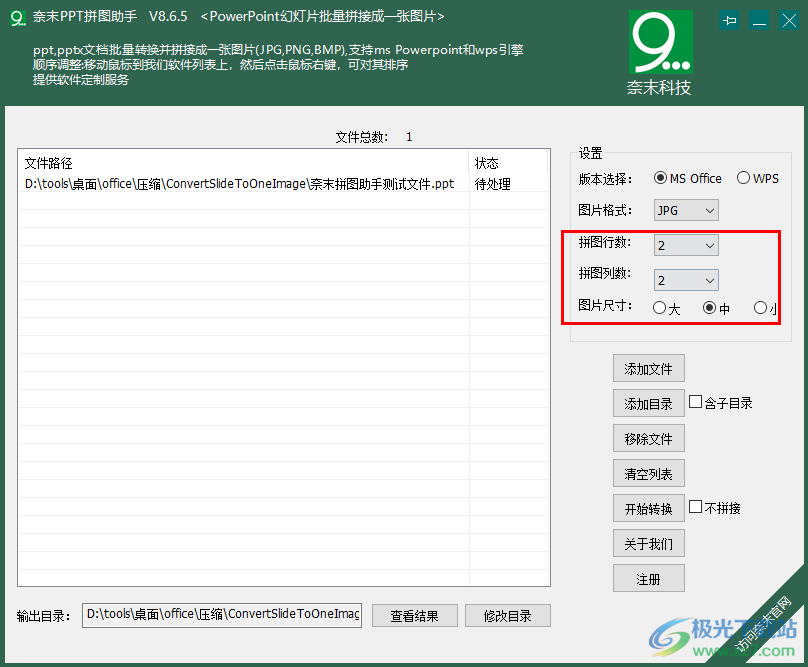
4、底部提示保存地址设置界面,可以选择新的文件夹保存jpg,点击开始转换
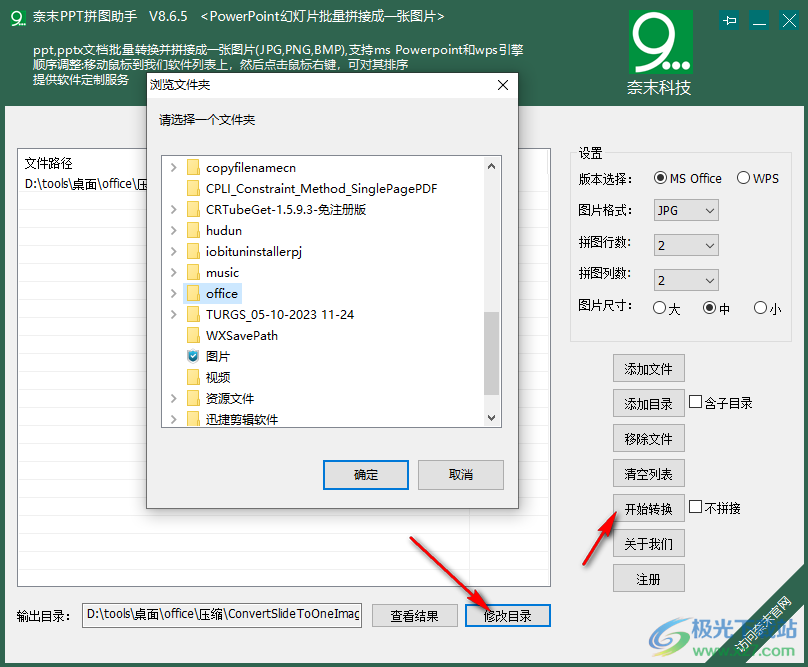
5、提示转换完毕,现在可以进入保存地址查看新出现的结果文件夹
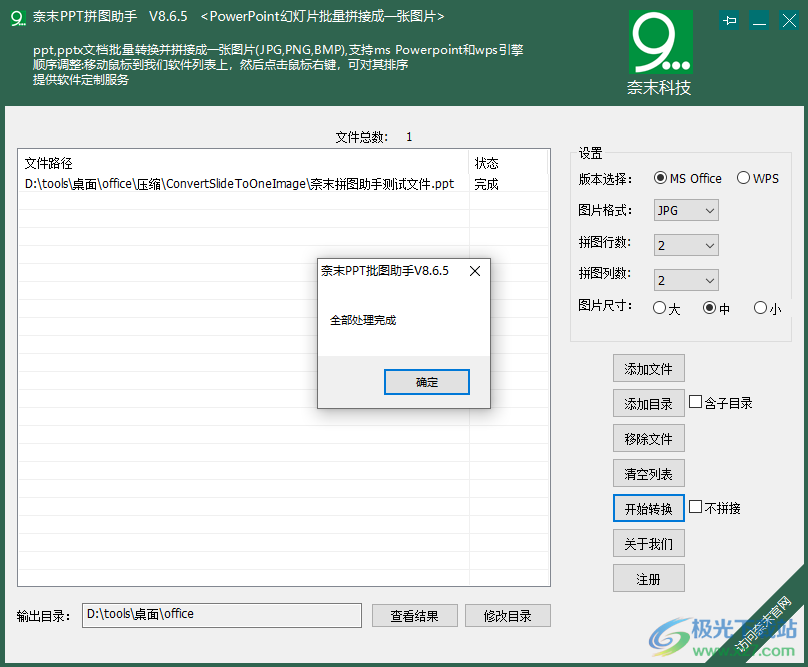
6、显示的拼图效果就是这样的,每四页PPT显示在一张图像,有很多也PPT就自动显示多张图像
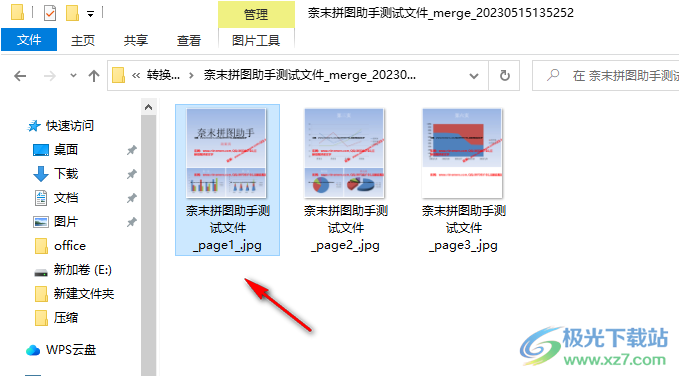
7、如果需要单独保存每一页PPT就可以“不拼接”
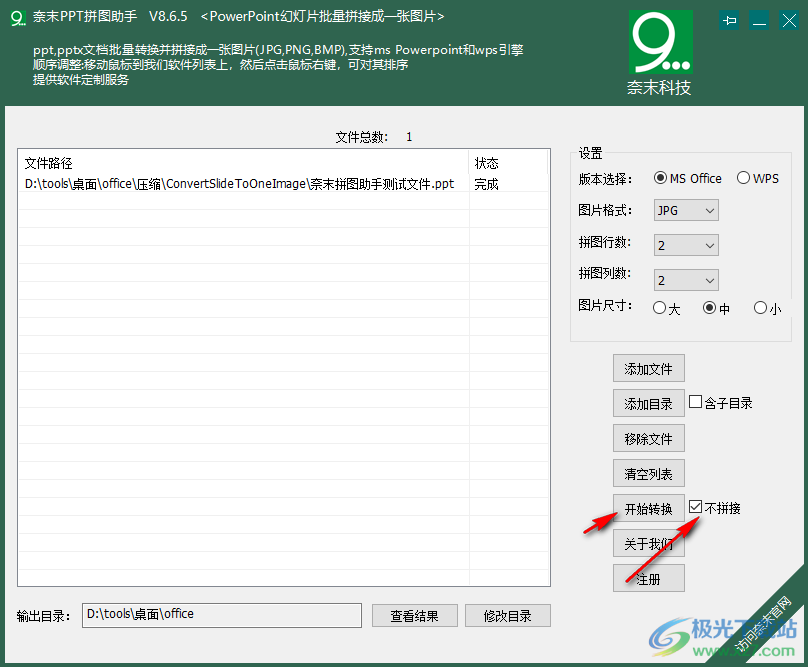
8、不拼接就是将每页PPT都单独转换一张jpg,转换的效果就是这样的
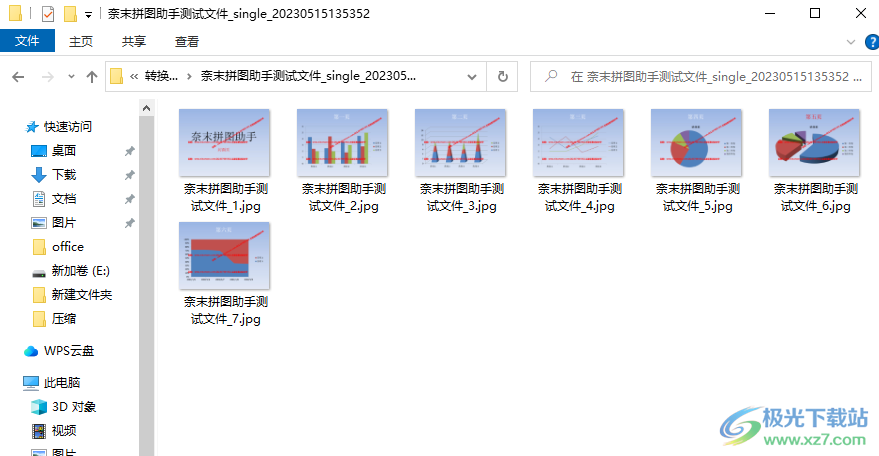
软件优势
1、奈末PPT拼图助手可以让用户快速转换PPT到图像
2、您可以按照pptx的全部页数设置拼图的行数和列数排列方式
3、保证全部PPT页面都可以正常在拼图上显示
4、可以添加多个PPT到软件转换,可以自动生成新的文件夹保存图像
5、支持从文件夹导入PPT,可以选择包括子目录的pptx
下载地址
- Pc版
奈末PPT拼图助手 v8.6.5 官方版
相关软件
本类排名
本类推荐
装机必备
换一批
谷歌浏览器Google Chromev100.0.4896.75 64位官方最新版

WinRAR官方64位v5.80 正式官方版

腾讯电脑管家win10专版v13.5.20525.234 官方最新版

iTunes 32位for Windows 12.10.8.5 多语言官方版

腾讯应用宝pc版v5.8.2 最新版

360安全卫士电脑版v13.1.0.1151 官方正式版

百度网盘pc版v7.14.2.9 官方最新版

搜狗拼音输入法电脑版v11.0.0.4909 正式版

酷狗音乐播放器电脑版v9.2.29.24113 官方最新版

爱奇艺pps影音客户端v7.10.122.2375 官方最新版

微信2022最新电脑版v3.6.0.18 官方版

wps office 2016专业版V11.1.0.7875 pro版_附序列号
- 聊天
- 微信电脑版
- yy语音
- skype
- qq电脑版
- 视频
- 优酷视频
- 腾讯视频
- 芒果tv
- 爱奇艺
- 剪辑
- 会声会影
- adobe premiere
- 爱剪辑
- 剪映
- 音乐
- 酷我音乐
- 酷狗音乐
- 网易云音乐
- qq音乐
- 浏览器
- 360浏览器
- ie浏览器
- 火狐浏览器
- 谷歌浏览器
- 办公
- wps
- 企业微信
- 钉钉
- office
- 输入法
- 五笔输入法
- 搜狗输入法
- qq输入法
- 讯飞输入法
- 压缩
- winzip
- 7z解压软件
- winrar
- 360压缩
- 翻译
- 谷歌翻译
- 金山翻译
- 英译汉软件
- 百度翻译
- 杀毒
- 360杀毒
- 360安全卫士
- 火绒软件
- 腾讯电脑管家
- p图
- 美图秀秀
- photoshop
- 光影魔术手
- lightroom
- 编程
- vc6.0
- java开发工具
- python
- c语言软件
- 网盘
- 115网盘
- 天翼云盘
- 百度网盘
- 阿里云盘
- 下载
- 迅雷
- utorrent
- 电驴
- qq旋风
- 证券
- 华泰证券
- 方正证券
- 广发证券
- 西南证券
- 邮箱
- 阿里邮箱
- qq邮箱
- outlook
- icloud
- 驱动
- 驱动精灵
- 打印机驱动
- 驱动人生
- 网卡驱动





















网友评论